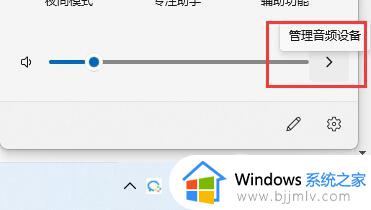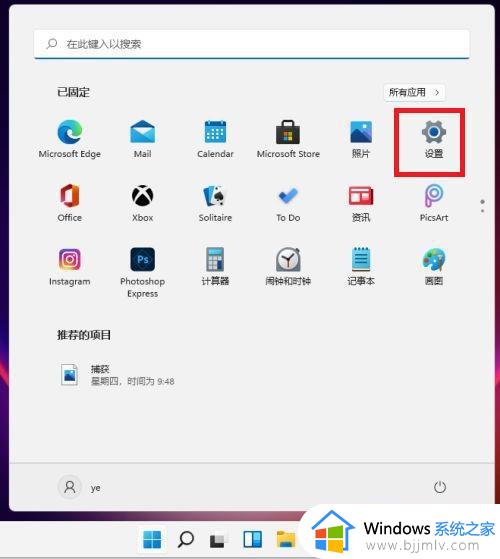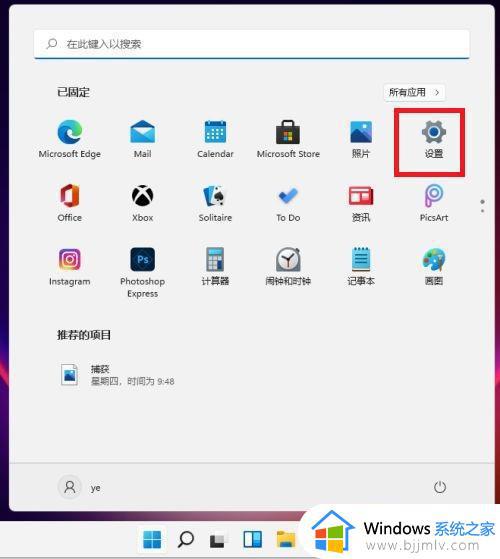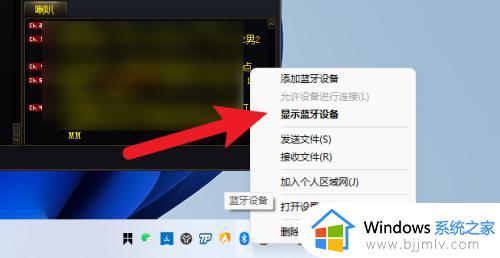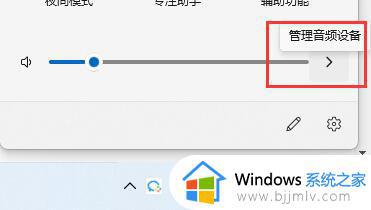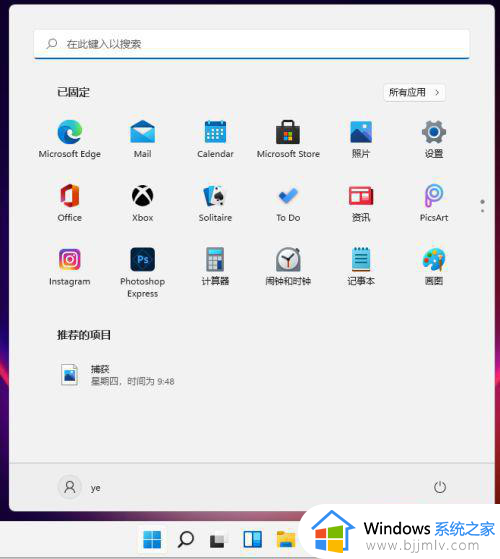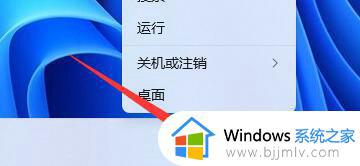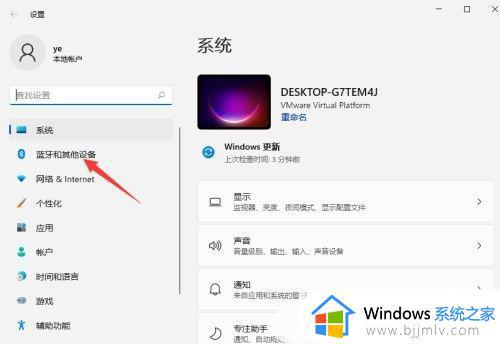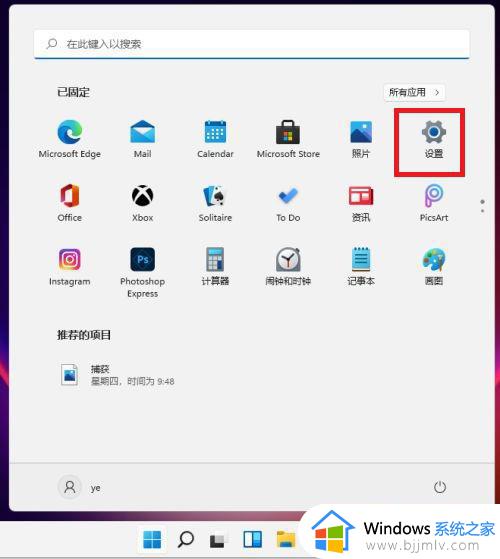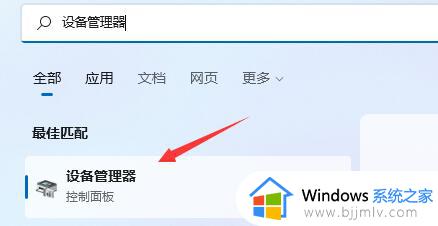win11连接了蓝牙耳机却外放怎么办 win11蓝牙耳机已连接电脑仍外放修复方法
在日常使用win11电脑播放音乐的过程中,很多用户都会选择连接蓝牙耳机来倾听,而且连接步骤也相当快捷,不过当用户在给win11系统连接完蓝牙耳机之后,播放音乐时电脑声音却依旧出现外放的情况,对此win11连接了蓝牙耳机却外放怎么办呢?今天小编就给大家带来win11蓝牙耳机已连接电脑仍外放修复方法。
具体方法:
方法一
1、查看你是否切换了默认播放设备。
2、点击右下角的声音图标,再点击其中图示位置的箭头。
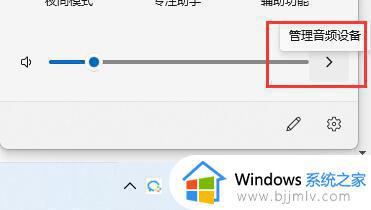
3、在音频设备管理下,选中你的蓝牙耳机作为默认播放设备即可。
方法二
1、如果切换播放设备后还是没有声音,可能是设备损坏。
2、可以尝试使用蓝牙耳机连接手机或其他电脑看看能不能用。
方法三
1、右键右下角的声音图标,打开“声音设置”。
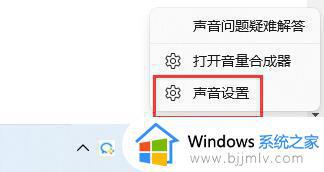
2、点击高级下的“所有声音设备”,进入输出设备下的蓝牙耳机设备。
4、检查常规下有没有允许音频播放。
5、点击左边“检查驱动程序更新”更新一下驱动解决问题。
本文就是小编告诉大家的win11蓝牙耳机已连接电脑仍外放修复方法了,有遇到相同问题的用户可参考本文中介绍的步骤来进行修复,希望能够对大家有所帮助。